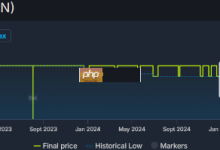最直接可靠的方法是通过Windows恢复环境(WinRE)进入安全模式。若系统可正常启动,可通过“设置”→“更新与安全”→“恢复”→“高级启动”→“立即重启”,随后选择“疑难解答”→“高级选项”→“启动设置”→“重启”,再按“4”或“F4”进入安全模式;若系统无法启动,可连续三次强制关机触发自动修复,进入WinRE后按相同步骤操作。现代Windows因启动速度快及UEFI、SSD等技术普及,传统F8键失效,微软转而推广功能更全面的WinRE环境,整合启动修复、系统还原、命令提示符等工具,提升故障排查效率与系统稳定性。安全模式适用于驱动冲突、病毒清除、系统崩溃等场景,提供最小化运行环境以排除第三方干扰。此外,WinRE还支持启动修复、系统还原、卸载更新、低分辨率模式等高级选项,帮助用户精准解决问题,避免重装系统。

Windows重启后进入安全模式,最直接且可靠的方法通常是通过Windows的恢复环境(WinRE)来操作。即便系统无法正常启动,也能通过一些技巧强制进入这个环境,然后选择安全模式。
如果你的Windows系统还能正常启动,进入安全模式的路径是:点击“开始”菜单,选择“设置”(齿轮图标),然后找到“更新与安全”(或者在Windows 11中是“系统”->“恢复”)。在“恢复”选项卡下,找到“高级启动”部分,点击“立即重启”。系统重启后会进入一个蓝色背景的选项界面,依次选择“疑难解答”->“高级选项”->“启动设置”->点击“重启”。系统再次重启后,会显示一个包含数字选项的列表,按键盘上的“4”或“F4”键即可进入“启用安全模式”。如果你需要网络连接,可以选择“5”或“F5”进入“启用带网络的安全模式”。
如果系统已经无法启动,每次开机都直接蓝屏或者卡死在某个界面,你也不用太担心。Windows设计了一个自救机制:在系统启动过程中,连续三次非正常关机(比如在Windows Logo出现时直接按住电源键强制关机),系统就会自动进入到这个恢复环境。一旦进入,后续的步骤就和上面说的基本一致了:“疑难解答”->“高级选项”->“启动设置”->“重启”,然后选择对应的安全模式选项。说实话,这种强制关机的方法虽然有点粗暴,但在系统完全崩溃时,往往是最有效的“敲门砖”。
为什么现在进入Windows安全模式不像以前那么简单了?
我个人觉得,很多人都会怀念以前Windows XP或Win7时代,开机狂按F8就能进安全模式的“傻瓜式”操作。但到了Windows 10和11,这个方法几乎失效了,这背后其实是微软对系统启动机制的全面优化和革新。
核心原因在于现代Windows的启动速度变得极快。得益于UEFI固件、固态硬盘(SSD)的普及以及“快速启动”技术(Hybrid Boot),系统从按下电源键到进入桌面,整个过程可能就十几秒甚至更短。F8键需要在系统启动的特定极短时间内按下才能生效,而这个窗口期现在几乎被压缩到用户难以捕捉。你可能还没反应过来,系统就已经跳过那个检测F8的阶段了。
此外,微软也更倾向于引导用户通过更结构化、更全面的恢复环境(WinRE)来解决问题。WinRE不仅仅提供安全模式,还有系统还原、启动修复、命令提示符等一系列高级工具。这就像是把一个简单的“安全帽”升级成了一整套“急救箱”。虽然操作步骤可能多了一两步,但从系统稳定性和故障排除的全面性来看,这种转变是有其合理性的。它减少了系统在启动阶段因用户误操作或第三方软件干扰而导致的问题,将故障排除的入口统一到了一个更可控、更稳定的环境中。

在哪些情况下,我真的需要进入Windows安全模式?
说实话,安全模式就像是电脑的“急诊室”或者“维修车间”。它不是日常使用的模式,而是当你遇到一些棘手问题,正常模式下无法解决时,才需要请出的“救兵”。
我总结了一下,以下几种场景是进入安全模式最常见的理由:
- 驱动程序问题: 这是最常见的。比如你安装了一个新的显卡驱动、声卡驱动或者其他硬件驱动,结果系统就蓝屏了、显示不正常了,或者根本无法启动。在安全模式下,系统只加载最基本的驱动,这通常能让你顺利进入系统,然后卸载有问题的驱动或者安装兼容的驱动。
- 恶意软件或病毒清除: 有些顽固的病毒或恶意软件会在正常模式下阻止你运行杀毒软件,或者在后台偷偷运行。进入安全模式后,这些恶意程序通常不会自动启动,这时候你就可以更有效地运行杀毒软件进行扫描和清除。
- 系统不稳定或频繁崩溃: 如果你的系统经常蓝屏、死机,但你又不知道具体是哪个程序或者服务导致的问题,安全模式可以帮助你排除故障。因为在安全模式下,大部分第三方服务和启动项都被禁用,如果系统在安全模式下运行稳定,那就说明问题很可能出在某个第三方软件或服务上。
- 卸载问题软件: 某些软件安装后导致系统运行缓慢、冲突,甚至无法启动。在正常模式下可能无法顺利卸载,或者卸载不彻底。安全模式提供了一个相对纯净的环境,方便你进行软件的卸载和清理。
- 系统文件损坏或配置错误: 虽然安全模式本身不直接修复这些问题,但它提供了一个稳定的环境,让你能够运行像(系统文件检查器)这样的命令来修复损坏的系统文件,或者修改一些错误的系统配置。
记住,安全模式的目标是提供一个最小化的工作环境,让你能诊断和解决问题,而不是让你在里面长时间工作。

除了安全模式,Windows恢复环境还有哪些值得关注的高级启动选项?
很多人一提到系统故障,首先想到的就是安全模式。但实际上,Windows恢复环境(WinRE)提供了一整套非常强大的工具,安全模式只是其中之一。了解并善用其他选项,很多时候能更精准、更高效地解决问题。
在我看来,以下几个高级启动选项,你绝对值得了解:
- 启动修复: 这个选项会尝试自动诊断并修复Windows启动过程中的问题。比如,引导记录损坏、系统文件缺失等。如果你的电脑开机后无法进入系统,或者一直卡在启动界面,这是第一个可以尝试的选项。它有点像电脑自己进行的“自检和维修”。
- 系统还原: 如果你最近安装了某个软件、驱动或者更新后系统出现问题,而你之前创建了系统还原点,那么这个选项就能让你把系统恢复到之前一个正常运行的状态,而不会影响你的个人文件。这简直是“后悔药”,很多时候比重新安装系统省事多了。
- 命令提示符: 对于稍微懂点技术的用户来说,这是个宝藏。在命令提示符下,你可以运行各种系统工具,比如:
- :检查并修复硬盘错误。
- :扫描并修复损坏的系统文件。
- 、、:修复主引导记录或启动配置数据,解决启动问题。
- 甚至可以用来复制、移动文件,或者进行一些高级的系统诊断。
- 卸载更新: 微软的Windows更新有时也会带来问题,导致系统不稳定。如果你的问题是最近一次更新后才出现的,这个选项可以让你卸载最新的质量更新或功能更新,回滚到更新前的状态。这比直接禁用更新或者重装系统要温和得多。
- 启动设置中的其他选项: 除了安全模式,启动设置里还有“启用低分辨率视频模式”(解决显示驱动问题)、“禁用驱动程序强制签名”(安装一些非官方驱动时可能需要)等。这些都是针对特定问题设计的,虽然不常用,但在需要时能派上大用场。
总而言之,当你面对系统问题时,别只盯着安全模式。花点时间探索一下Windows恢复环境里的其他工具,你会发现它们能帮你省下不少时间和精力。很多时候,一个看似复杂的问题,可能只需要一个简单的恢复选项就能迎刃而解。

 路由网
路由网